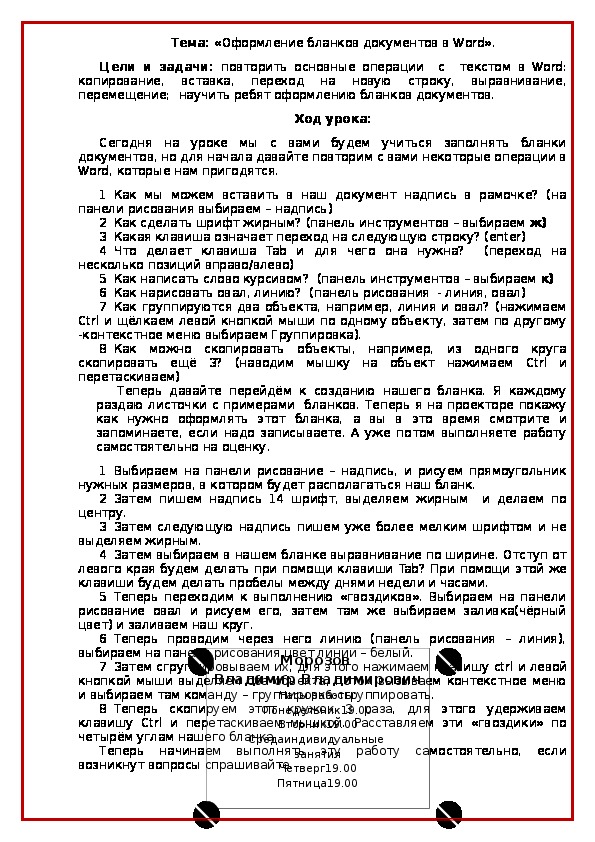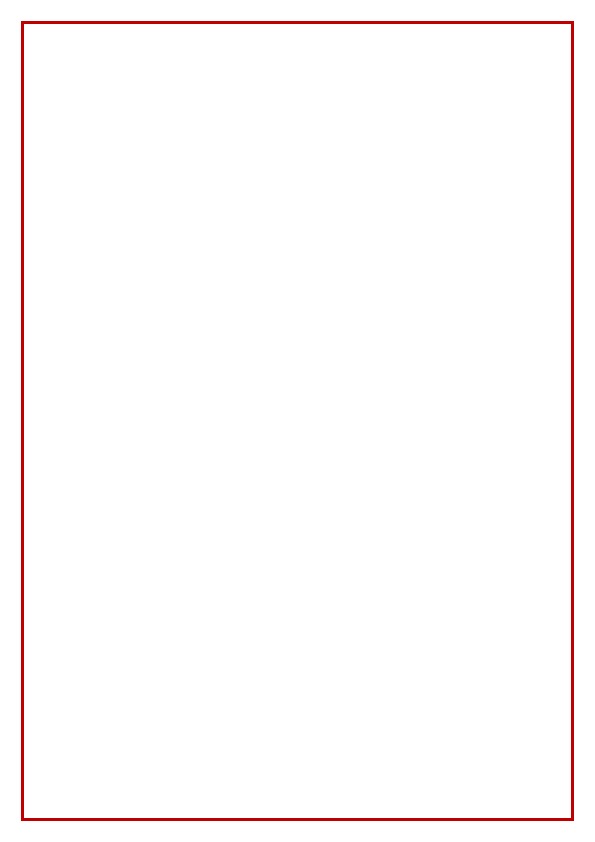Цели и задачи: повторить основные операции c текстом в Word: копирование, вставка, переход на новую строку, выравнивание, перемещение; научить ребят оформлению бланков документов.
Ход урока:
Сегодня на уроке мы с вами будем учиться заполнять бланки документов, но для начала давайте повторим с вами некоторые операции в Word, которые нам пригодятся.
1) Как мы можем вставить в наш документ надпись в рамочке? (на панели рисования выбираем – надпись)
2) Как сделать шрифт жирным? (панель инструментов – выбираем ж)
3) Какая клавиша означает переход на следующую строку? (enter)
4) Что делает клавиша Tab и для чего она нужна? (переход на несколько позиций вправо/влево)
Тема: «Оформление бланков документов в Word».
Цели и задачи: повторить основные операции c текстом в Word:
копирование, вставка, переход на новую строку, выравнивание,
перемещение; научить ребят оформлению бланков документов.
Ход урока:
Сегодня на уроке мы с вами будем учиться заполнять бланки
документов, но для начала давайте повторим с вами некоторые операции в
Word, которые нам пригодятся.
несколько позиций вправо/влево)
панели рисования выбираем – надпись)
1 Как мы можем вставить в наш документ надпись в рамочке? (на
2 Как сделать шрифт жирным? (панель инструментов – выбираем ж)
3 Какая клавиша означает переход на следующую строку? (enter)
4 Что делает клавиша Tab и для чего она нужна? (переход на
5 Как написать слово курсивом? (панель инструментов – выбираем к)
6 Как нарисовать овал, линию? (панель рисования - линия, овал)
7 Как группируются два объекта, например, линия и овал? (нажимаем
Ctrl и щёлкаем левой кнопкой мыши по одному объекту, затем по другому
-контекстное меню выбираем Группировка).
8 Как можно скопировать объекты, например, из одного круга
скопировать ещё 3? (наводим мышку на объект нажимаем Ctrl и
перетаскиваем)
Теперь давайте перейдём к созданию нашего бланка. Я каждому
раздаю листочки с примерами бланков. Теперь я на проекторе покажу
как нужно оформлять этот бланка, а вы в это время смотрите и
запоминаете, если надо записываете. А уже потом выполняете работу
самостоятельно на оценку.
1 Выбираем на панели рисование – надпись, и рисуем прямоугольник
нужных размеров, в котором будет располагаться наш бланк.
2 Затем пишем надпись 14 шрифт, выделяем жирным и делаем по
центру.
3 Затем следующую надпись пишем уже более мелким шрифтом и не
выделяем жирным.
4 Затем выбираем в нашем бланке выравнивание по ширине. Отступ от
левого края будем делать при помощи клавиши Tab? При помощи этой же
клавиши будем делать пробелы между днями недели и часами.
5 Теперь переходим к выполнению «гвоздиков». Выбираем на панели
рисование овал и рисуем его, затем там же выбираем заливка(чёрный
цвет) и заливаем наш круг.
6 Теперь проводим через него линию (панель рисования – линия),
выбираем на панели рисования цвет линии – белый.
7 Затем сгруппировываем их, для этого нажимаем клавишу ctrl и левой
Владимир Владимирович
кнопкой мыши выделяем оба объекта, потом вызываем контекстное меню
и выбираем там команду – группировка-сгруппировать.
8 Теперь скопируем этот кружок 3 раза, для этого удерживаем
клавишу Ctrl и перетаскиваем мышкой. Расставляем эти «гвоздики» по
четырём углам нашего бланка.
Теперь начинаем выполнять эту работу самостоятельно, если
возникнут вопросы спрашивайте.
Средаиндивидуальные
Часы работы:
Понедельник19.00
Вторник19.00
Морозов
занятия
Четверг19.00
Пятница19.00